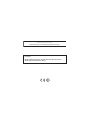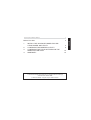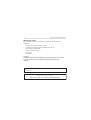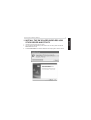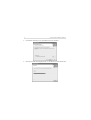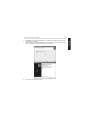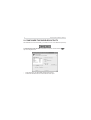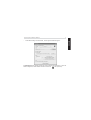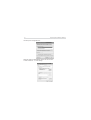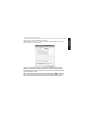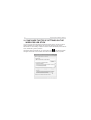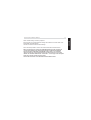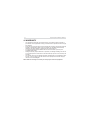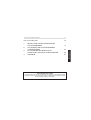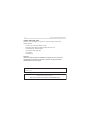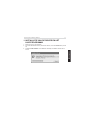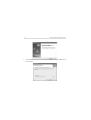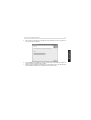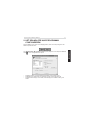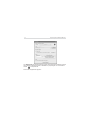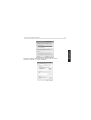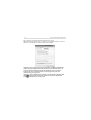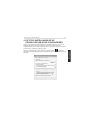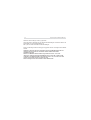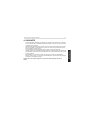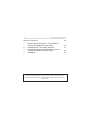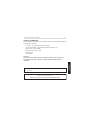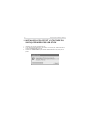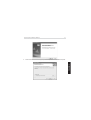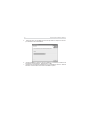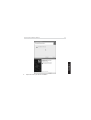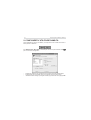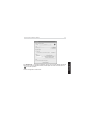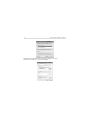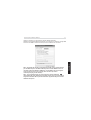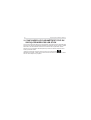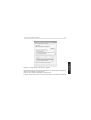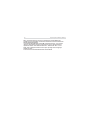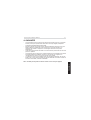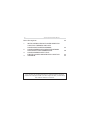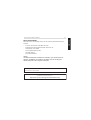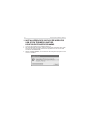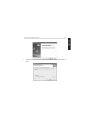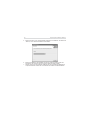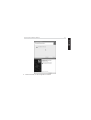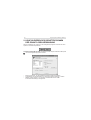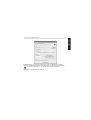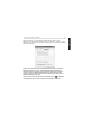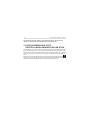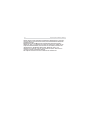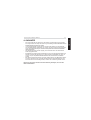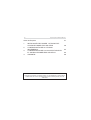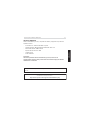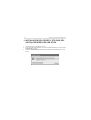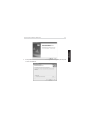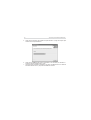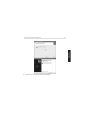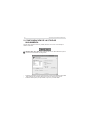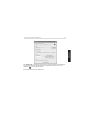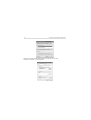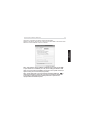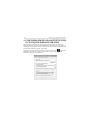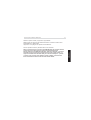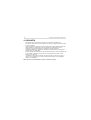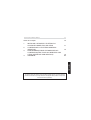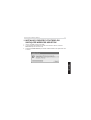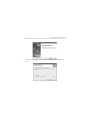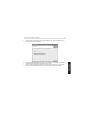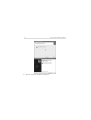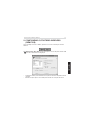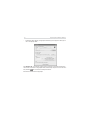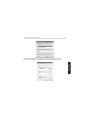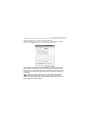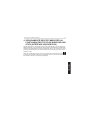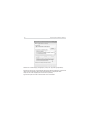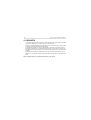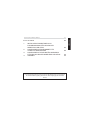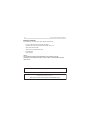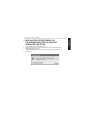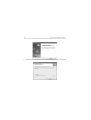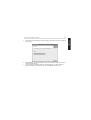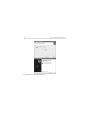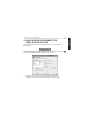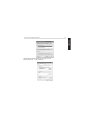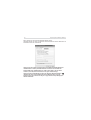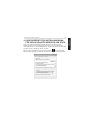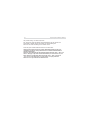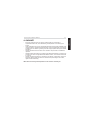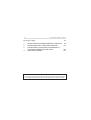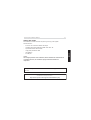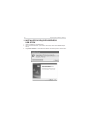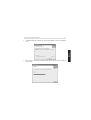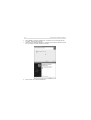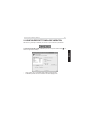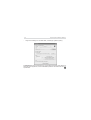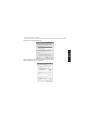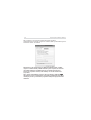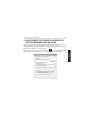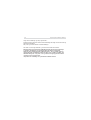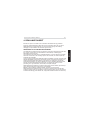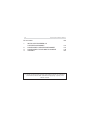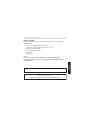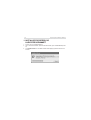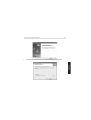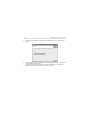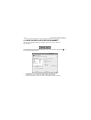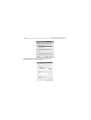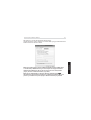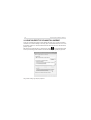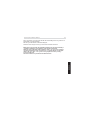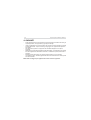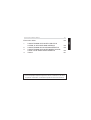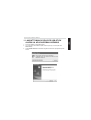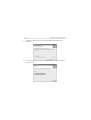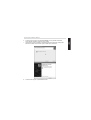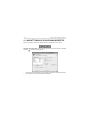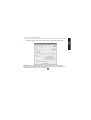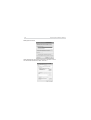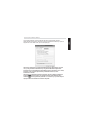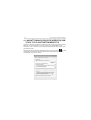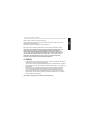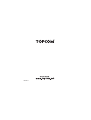Topcom Wireless USB Stick Manuel utilisateur
- Catégorie
- La mise en réseau
- Taper
- Manuel utilisateur
La page est en cours de chargement...
La page est en cours de chargement...
La page est en cours de chargement...
La page est en cours de chargement...
La page est en cours de chargement...
La page est en cours de chargement...
La page est en cours de chargement...
La page est en cours de chargement...
La page est en cours de chargement...
La page est en cours de chargement...
La page est en cours de chargement...
La page est en cours de chargement...
La page est en cours de chargement...
La page est en cours de chargement...
La page est en cours de chargement...
La page est en cours de chargement...
La page est en cours de chargement...
La page est en cours de chargement...
La page est en cours de chargement...
La page est en cours de chargement...
La page est en cours de chargement...
La page est en cours de chargement...
La page est en cours de chargement...
La page est en cours de chargement...
La page est en cours de chargement...
La page est en cours de chargement...
La page est en cours de chargement...

28 Topcom Skyr@cer Wireless USB Stick
Avant de commencer 29
1. INSTALLER LE PILOTE ET L’UTILITAIRE DU
SKYR@CER WIRELESS USB STICK 30
2. CONFIGUREZ L’UTILITAIRE SANS-FIL 34
3. CONFIGURER LES PARAMÈTRES TCP/IP DU
SKYR@CER WIRELESS USB STICK 38
4. GARANTIE 41
AVERTISSEMENT DE SÉCURITÉ
Pour éviter que des utilisateurs non invités accèdent à votre réseau sans-fil, il est
fortement recommandé d’activer le cryptage WEP (ou WPA si disponible) de votre
réseau sans-fil.

Topcom Skyr@cer Wireless USB Stick 29
FRANÇAIS
AVANT DE COMMENCER
Avant l’installation, veuillez vérifier votre système et vous assurer qu’il satisfait aux exigences
de configuration minimales :
- Processeur : min. Pentium II 300 Mhz ou supérieur
- Système d’exploitation : Microsoft Windows 98SE / ME / 2000 / XP
- Mémoire vive : Au moins 32MB
- Espace libre sur le disque : 5Mb
- Lecteur CD rom
- Port USB libre
Important :
Pour prévenir les problèmes durant l’installation, veuillez insérer le CD auto-run
et installez le pilote avant de brancher le Skyr@cer Wireless USB Stick dans
l’ordinateur.
This product is in compliance with the essential requirements and other relevant provisions of the R&TTE directive 1999/5/EC.
The Declaration of conformity can be found on :
http://www.topcom.net/support/cedeclarations.php
Le symbole CE indique que l’appareil satisfait aux exigences essentielles de la
directive R&TTE.

30 Topcom Skyr@cer Wireless USB Stick
1. INSTALLER LE PILOTE ET L’UTILITAIRE DU
SKYR@CER WIRELESS USB STICK
1. Insérez le CD rom dans le lecteur CD rom.
2. Le CD démarre automatiquement. (si l’autorun ne se lance pas, veuillez exécuter la
commande autorun.exe sur le CD)
3. Sélectionnez Install Software pour installer l’utilitaire Wireless LAN, ainsi que les
pilotes.

Topcom Skyr@cer Wireless USB Stick 31
FRANÇAIS
4. Dans l’écran Wireless LAN Setup, cliquez sur Next pour lancer l’installation du pilote.

32 Topcom Skyr@cer Wireless USB Stick
5. Cliquez sur "Next" pour l’installer dans le dossier par défaut. Ou cliquez sur "Browse"
pour sélectionner un dossier différent.
6. Cliquez sur Finish pour mettre un terme à l’installation. Si nécessaire, l’ordinateur vous
demandera s’il doit redémarrer. (Windows 98 se et Me)
7. Insérez le Skyr@cer Wireless USB Stick dans un port USB libre de votre PC. Windows
détecte le nouveau matériel et commence l’installation du pilote.

Topcom Skyr@cer Wireless USB Stick 33
FRANÇAIS
8. Cliquez sur "Finish" pour achever l’installation.

34 Topcom Skyr@cer Wireless USB Stick
2. CONFIGUREZ L’UTILITAIRE SANS-FIL
Après l’installation du pilote et de l’utilitaire, vous disposerez d’une nouvelle icône dans la
barre système de Windows. .
Pour Windows 98Se , Me et 2000 : Double-cliquez sur l’icône skyracer wireless USB :
pour ouvrir l’outil de configuration.
• Sélectionnez ’Refresh’ pour visualiser tous les points d’accès sans-fil disponibles.
• Double-cliquez sur le nom SSID pour vous connecter au point d’accès voulu.
• Sélectionnez ’More settings’ pour régler le SSID, le type de réseau et le cryptage WEP.

Topcom Skyr@cer Wireless USB Stick 35
FRANÇAIS
Pour Windows XP : Ce système d’exploitation dispose de son propre utilitaire LAN sans-fil
intégré. Pour ouvrir la configuration WLAN, double-cliquez sur l’icône de réseau sans-fil
dans la barre système.
L’outil de configuration est ainsi lancé :

36 Topcom Skyr@cer Wireless USB Stick
Sélectionnez le réseau WLAN sans-fil disponible et cliquez sur ’Connect’.
Ou Sélectionnez ’Advanced...’ pour plus de réglages.

Topcom Skyr@cer Wireless USB Stick 37
FRANÇAIS
Cliquez sur ’Refresh’ pour rechercher les réseaux WLAN disponibles.
Sélectionnez le réseau WLAN désiré et cliquez sur ’Configure" pour activer le cryptage WEP
et entrez la clef WEP du réseau sans-fil auquel vous souhaitez vous connecter.
Note : Un transfert de données est uniquement possible vers un réseau sécurisé
par clef WEP lorsque la clef WEP est identique sur le réseau WLAN et sur le PC
qui utilise le Skyr@cer Wireless USB Stick. Si la clef WEP n’est pas configurée
ou est erronée, le PC peut se connecter (dans certains cas) mais ne
communiquera pas (pas de données).
Note : Si vous double-cliquez sur l’icône Skyr@cer wireless USB stick
dans windows XP, vous obtiendrez un message d’erreur parce que l’outil sans-fil
intégré dans windows XP a la priorité et désactive l’application Skyracer wireless
USB stick de Topcom.

38 Topcom Skyr@cer Wireless USB Stick
3. CONFIGURER LES PARAMÈTRES TCP/IP DU
SKYR@CER WIRELESS USB STICK
Vous pouvez uniquement obtenir une communication de données entre le réseau WLAN et
le PC au moyen du Skyr@cer Wireless USB Stick si les réglages TCP/sont corrects. Veuillez
demander à votre administrateur réseau des informations sur les paramètres TCP/IP :
Adresse IP = fixe ou attribuée automatiquement par le serveur DHCP, masque de sous-
réseau, passerelle et DNS.
Cliquez avec le bouton droit de la souris sur l’icône ’my network places’ et
sélectionnez propriétés. Cliquez avec le bouton droit de la souris sur la connexion réseau
sans-fil LAN et cliquez sur ’propriétés’.

Topcom Skyr@cer Wireless USB Stick 39
FRANÇAIS
Sélectionnez ’TCP/IP settings’ et cliquez sur ’properties".
Complétez l’adresse IP conformément aux réglages de votre réseau WLAN ou sélectionnez
’obtain an IP automatically’ et réglages DNS.
Cliquez sur OK et quitter les paramètres du réseau sans-fil.
À présent, vous devriez pouvoir vous connecter et transférer des données au réseau WLAN.

40 Topcom Skyr@cer Wireless USB Stick
Note : La première fois que vous vous connecterez au réseau WLAN, il est
possible qu’il soit nécessaire de renouveler l’adresse IP si le réseau fournit une
adresse IP automatiquement.
C’est possible dans Windows 98 SE et Me : Sélectionnez ’Start’ / ’run’ et entrez
’winipcfg’. Sélectionnez la bonne carte réseau (si vous en avez plusieurs) et
cliquez sur ’Renew’. Pour windows 2000 et XP : Sélectionnez ’start’ / ’run’ et
tapez ’cmd’ et appuyez ensuite sur enter. Tapez ’ipconfig /renew’ et appuyez
ensuite sur enter.
Le PC recevra une nouvelle adresse IP du serveur DHCP.

Topcom Skyr@cer Wireless USB Stick 41
FRANÇAIS
4. GARANTIE
• Les appareils de Topcom jouissent d’une période de garantie de 24 mois. La garantie
doit être prouvée par la présentation de la facture ou du reçu original, sur lequel sont
mentionnés la date de l’achat et le type de l’unité.
•Pendant la période de garantie, Topcom réparera gratuitement toute panne due à un
défaut matériel ou de fabrication. Topcom assurera, à sa propre discrétion, ses
obligations de garantie en réparant ou en échangeant les unités ou les pièces
défectueuses.
•Toute demande de garantie sera nulle en cas d’intervention par l’acheteur ou une tierce
partie non qualifiée.
• Les dégâts ou pannes causés par un mauvais traitement ou une utilisation incorrecte et
les dégâts résultant de l’utilisation de pièces ou accessoires non originaux non
recommandés par Topcom ne sont pas couverts par la garantie.
• La garantie ne couvre pas les dégâts causés par des facteurs extérieurs, tels que les
éclairs, l’eau et le feu. Aucune garantie ne peut être réclamée si le numéro de série sur
les unités a été modifié, enlevé ou rendu illisible.
Note : N’oubliez pas de joindre le ticket de caisse si vous renvoyez l’appareil.
La page est en cours de chargement...
La page est en cours de chargement...
La page est en cours de chargement...
La page est en cours de chargement...
La page est en cours de chargement...
La page est en cours de chargement...
La page est en cours de chargement...
La page est en cours de chargement...
La page est en cours de chargement...
La page est en cours de chargement...
La page est en cours de chargement...
La page est en cours de chargement...
La page est en cours de chargement...
La page est en cours de chargement...
La page est en cours de chargement...
La page est en cours de chargement...
La page est en cours de chargement...
La page est en cours de chargement...
La page est en cours de chargement...
La page est en cours de chargement...
La page est en cours de chargement...
La page est en cours de chargement...
La page est en cours de chargement...
La page est en cours de chargement...
La page est en cours de chargement...
La page est en cours de chargement...
La page est en cours de chargement...
La page est en cours de chargement...
La page est en cours de chargement...
La page est en cours de chargement...
La page est en cours de chargement...
La page est en cours de chargement...
La page est en cours de chargement...
La page est en cours de chargement...
La page est en cours de chargement...
La page est en cours de chargement...
La page est en cours de chargement...
La page est en cours de chargement...
La page est en cours de chargement...
La page est en cours de chargement...
La page est en cours de chargement...
La page est en cours de chargement...
La page est en cours de chargement...
La page est en cours de chargement...
La page est en cours de chargement...
La page est en cours de chargement...
La page est en cours de chargement...
La page est en cours de chargement...
La page est en cours de chargement...
La page est en cours de chargement...
La page est en cours de chargement...
La page est en cours de chargement...
La page est en cours de chargement...
La page est en cours de chargement...
La page est en cours de chargement...
La page est en cours de chargement...
La page est en cours de chargement...
La page est en cours de chargement...
La page est en cours de chargement...
La page est en cours de chargement...
La page est en cours de chargement...
La page est en cours de chargement...
La page est en cours de chargement...
La page est en cours de chargement...
La page est en cours de chargement...
La page est en cours de chargement...
La page est en cours de chargement...
La page est en cours de chargement...
La page est en cours de chargement...
La page est en cours de chargement...
La page est en cours de chargement...
La page est en cours de chargement...
La page est en cours de chargement...
La page est en cours de chargement...
La page est en cours de chargement...
La page est en cours de chargement...
La page est en cours de chargement...
La page est en cours de chargement...
La page est en cours de chargement...
La page est en cours de chargement...
La page est en cours de chargement...
La page est en cours de chargement...
La page est en cours de chargement...
La page est en cours de chargement...
La page est en cours de chargement...
La page est en cours de chargement...
La page est en cours de chargement...
La page est en cours de chargement...
La page est en cours de chargement...
La page est en cours de chargement...
La page est en cours de chargement...
-
 1
1
-
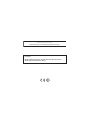 2
2
-
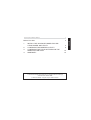 3
3
-
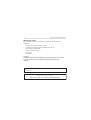 4
4
-
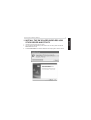 5
5
-
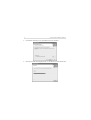 6
6
-
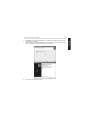 7
7
-
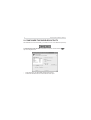 8
8
-
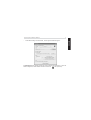 9
9
-
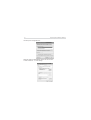 10
10
-
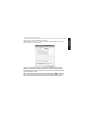 11
11
-
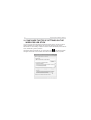 12
12
-
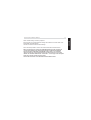 13
13
-
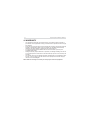 14
14
-
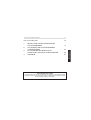 15
15
-
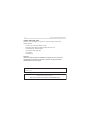 16
16
-
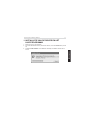 17
17
-
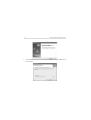 18
18
-
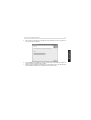 19
19
-
 20
20
-
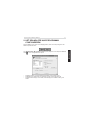 21
21
-
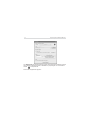 22
22
-
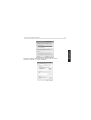 23
23
-
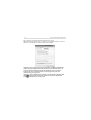 24
24
-
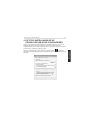 25
25
-
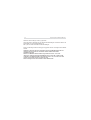 26
26
-
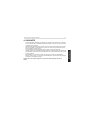 27
27
-
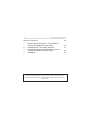 28
28
-
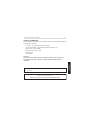 29
29
-
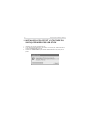 30
30
-
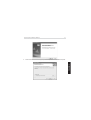 31
31
-
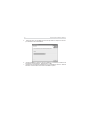 32
32
-
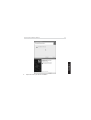 33
33
-
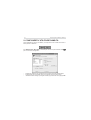 34
34
-
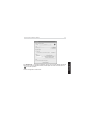 35
35
-
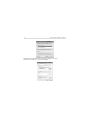 36
36
-
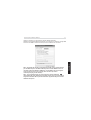 37
37
-
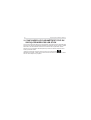 38
38
-
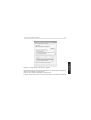 39
39
-
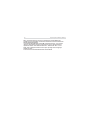 40
40
-
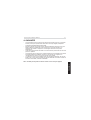 41
41
-
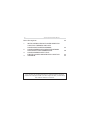 42
42
-
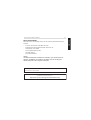 43
43
-
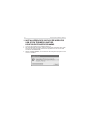 44
44
-
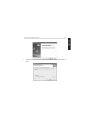 45
45
-
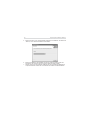 46
46
-
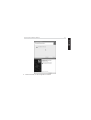 47
47
-
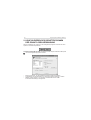 48
48
-
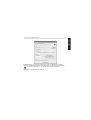 49
49
-
 50
50
-
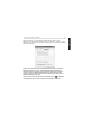 51
51
-
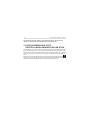 52
52
-
 53
53
-
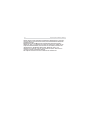 54
54
-
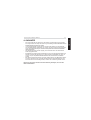 55
55
-
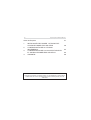 56
56
-
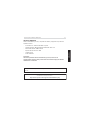 57
57
-
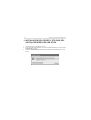 58
58
-
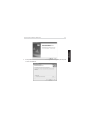 59
59
-
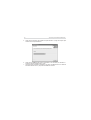 60
60
-
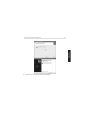 61
61
-
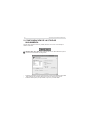 62
62
-
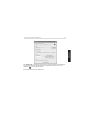 63
63
-
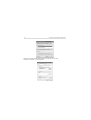 64
64
-
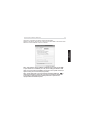 65
65
-
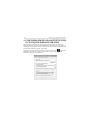 66
66
-
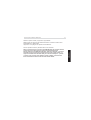 67
67
-
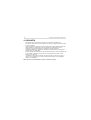 68
68
-
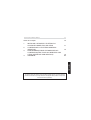 69
69
-
 70
70
-
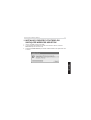 71
71
-
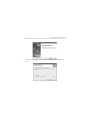 72
72
-
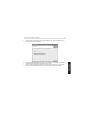 73
73
-
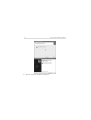 74
74
-
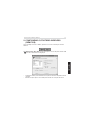 75
75
-
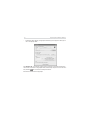 76
76
-
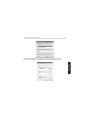 77
77
-
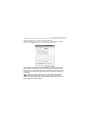 78
78
-
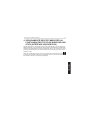 79
79
-
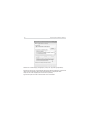 80
80
-
 81
81
-
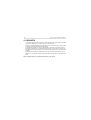 82
82
-
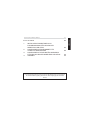 83
83
-
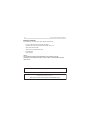 84
84
-
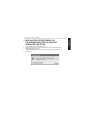 85
85
-
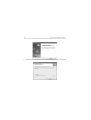 86
86
-
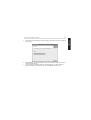 87
87
-
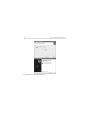 88
88
-
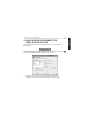 89
89
-
 90
90
-
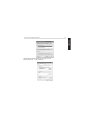 91
91
-
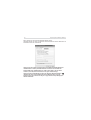 92
92
-
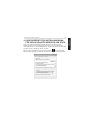 93
93
-
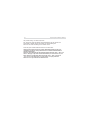 94
94
-
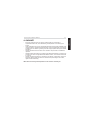 95
95
-
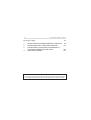 96
96
-
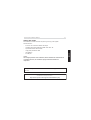 97
97
-
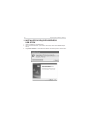 98
98
-
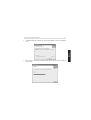 99
99
-
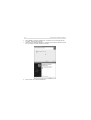 100
100
-
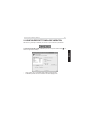 101
101
-
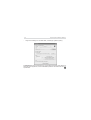 102
102
-
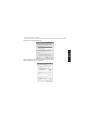 103
103
-
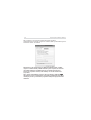 104
104
-
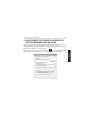 105
105
-
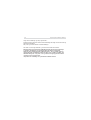 106
106
-
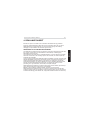 107
107
-
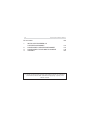 108
108
-
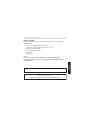 109
109
-
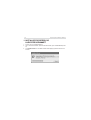 110
110
-
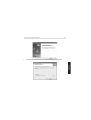 111
111
-
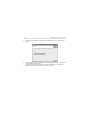 112
112
-
 113
113
-
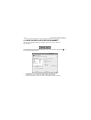 114
114
-
 115
115
-
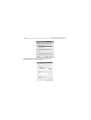 116
116
-
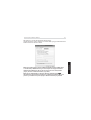 117
117
-
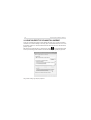 118
118
-
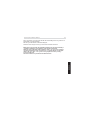 119
119
-
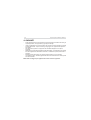 120
120
-
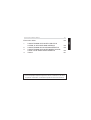 121
121
-
 122
122
-
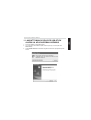 123
123
-
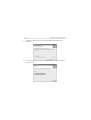 124
124
-
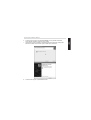 125
125
-
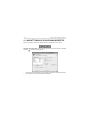 126
126
-
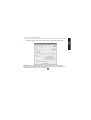 127
127
-
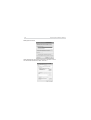 128
128
-
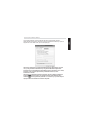 129
129
-
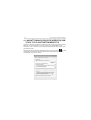 130
130
-
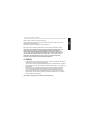 131
131
-
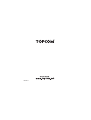 132
132
Topcom Wireless USB Stick Manuel utilisateur
- Catégorie
- La mise en réseau
- Taper
- Manuel utilisateur
dans d''autres langues
- English: Topcom Wireless USB Stick User manual
- español: Topcom Wireless USB Stick Manual de usuario
- Deutsch: Topcom Wireless USB Stick Benutzerhandbuch
- Nederlands: Topcom Wireless USB Stick Handleiding
- português: Topcom Wireless USB Stick Manual do usuário
- dansk: Topcom Wireless USB Stick Brugermanual
- svenska: Topcom Wireless USB Stick Användarmanual
- suomi: Topcom Wireless USB Stick Ohjekirja
Documents connexes
-
Topcom skyracer usb 4101 gmr Manuel utilisateur
-
Topcom 8144827 Manuel utilisateur
-
Topcom 544 Manuel utilisateur
-
Topcom WBR 754SG Manuel utilisateur
-
Topcom WBR 7201 N Manuel utilisateur
-
Topcom U8006178 Manuel utilisateur
-
Topcom WBR 244 Manuel utilisateur
-
Topcom Skyr@cer WBR 7121 Manuel utilisateur
-
Topcom 254G Manuel utilisateur
-
Topcom 131 Manuel utilisateur